1、打开WPS表格,需要批量删除表格中的0值。

2、选中数据,单击右键选择[设置单元格格式]。

3、[单元格格式]窗口,点击[数字]—[自定义]。
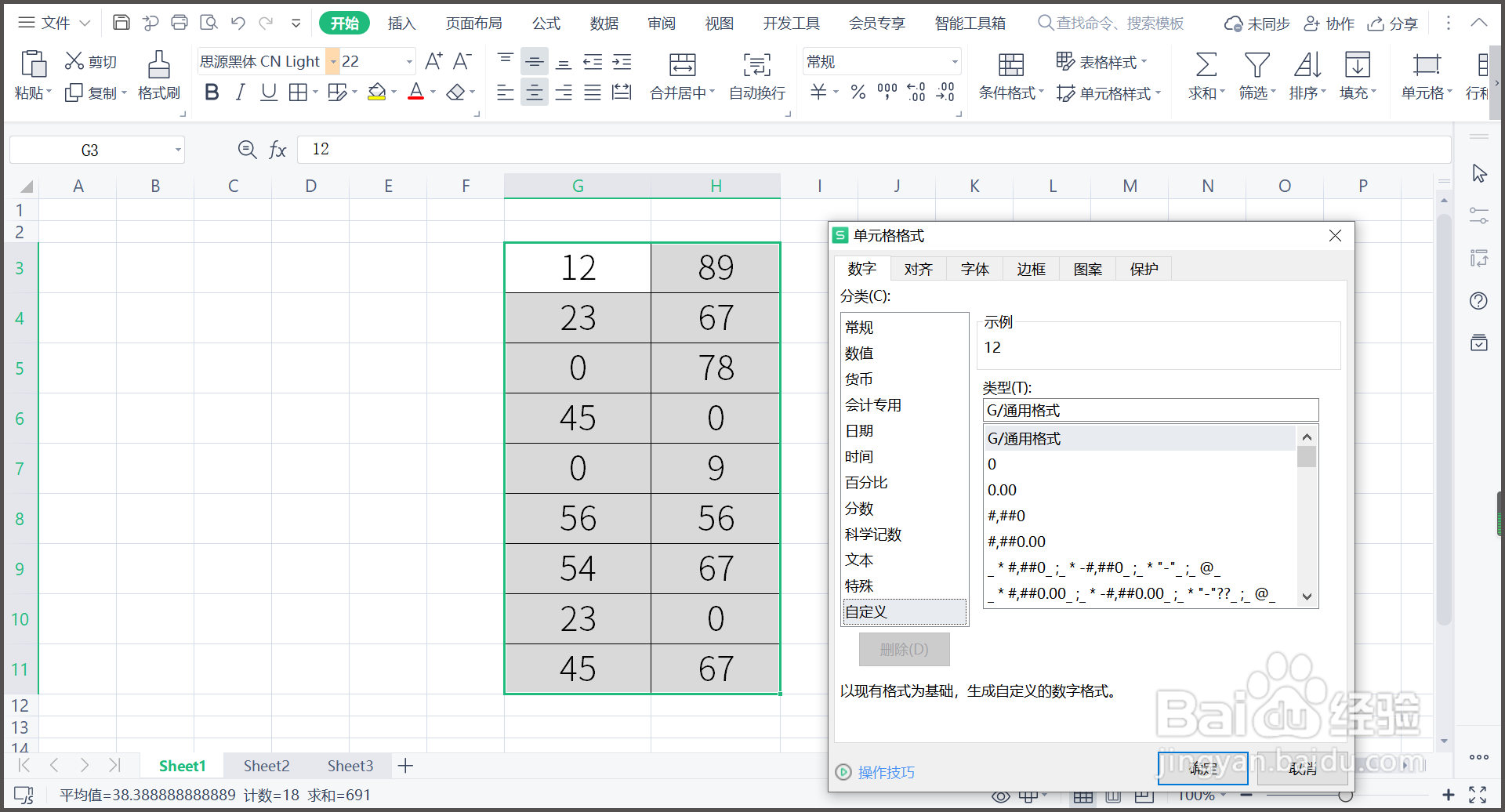
4、[类型]输入"G/通用格式;G/通用格式;",[确定]。

5、回到WPS表格界面,表格中的0值批量删除。
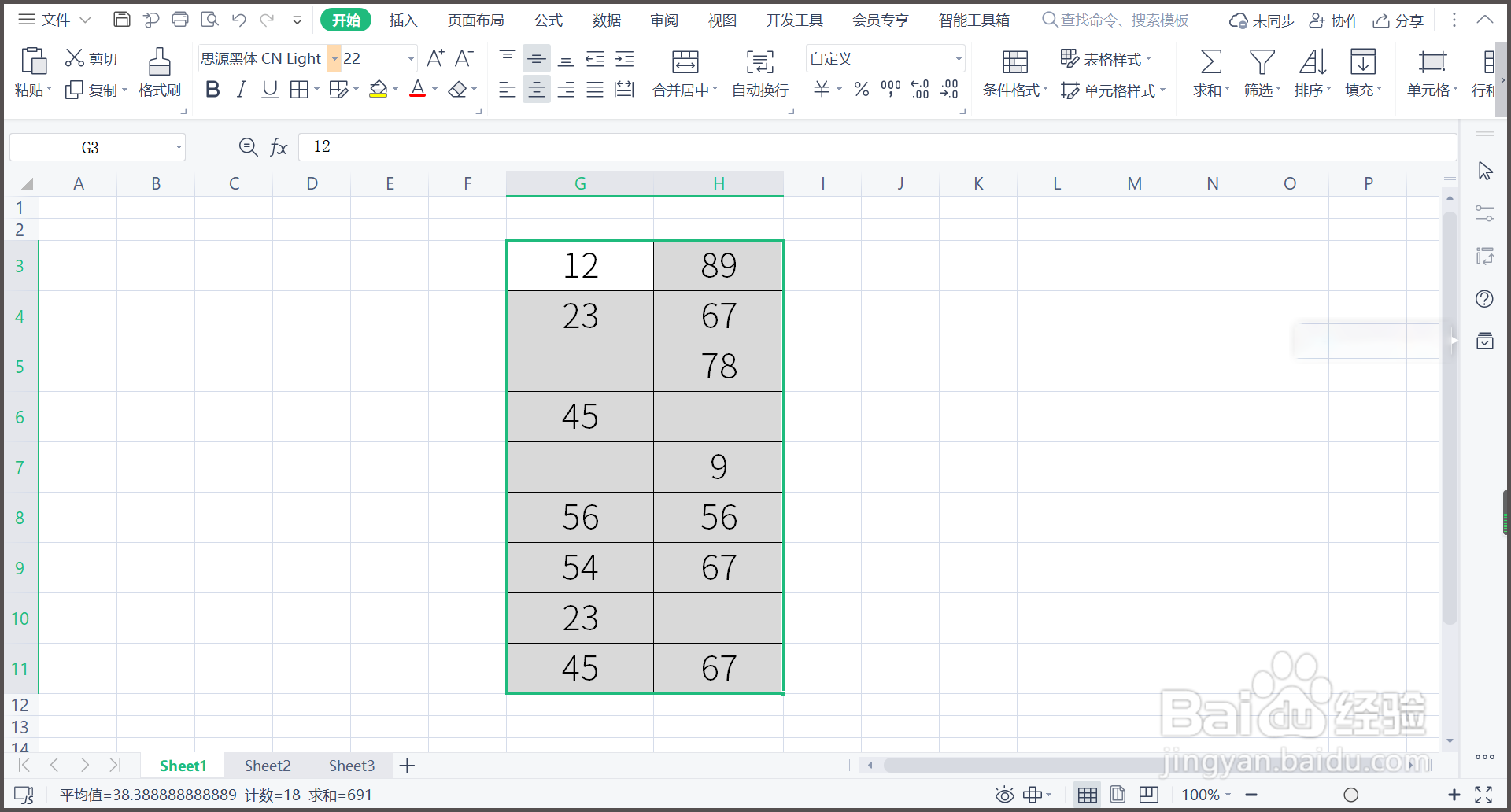
6、总结:1.打开WPS表格,需要批量删除表格中的0值。2.选中数据,单击右键选择[设置单元格格式]。3.[单元格格式]窗口,盼内溲铫点击[数字]—[自定义]。4.[类型]输入"G/通用格式;G/通用格式;",[确定]。5.回到WPS表格界面,表格中的0值批量删除。
